Spremenite oznako pogona in preimenujte pogon v sistemu Windows 10
Danes bomo videli, kako preimenovati pogon v File Explorerju in spremeniti njegovo oznako. V sodobnem sistemu Windows je to mogoče storiti brez uporabe orodij tretjih oseb. Windows 10 omogoča dodelitev edinstvenega imena do 32 znakov za pogone NTFS ali 11 znakov za pogone FAT za prepoznavanje medija, ki je povezan z vašim računalnikom. Obstaja veliko metod, ki jih lahko uporabite, da ga spremenite.
Oglas
Oznaka pogona deluje kot prijazno ime za pogon in omogoča uporabniku, da ga hitro najde in prepozna v File Explorerju in drugih aplikacijah.
Preden nadaljujete, se prepričajte, da ima vaš uporabniški račun upravnih privilegijev. Zdaj sledite spodnjim navodilom.
Če želite preimenovati pogon v sistemu Windows 10, naredite naslednje.
- Odprite File Explorer.
- Pojdi v mapo Ta računalnik.
- Izberite pogon pod Naprave in pogoni.
- Kliknite "Preimenuj" v Traku.
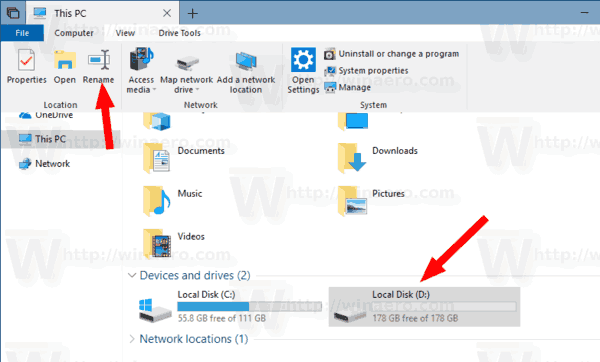
- Druga možnost je, da z desno tipko miške kliknete pogon in izberete
Preimenuj v kontekstnem meniju. Če pritisnete F2, ko je pogon izbran, boste omogočili spremembo njegove oznake.
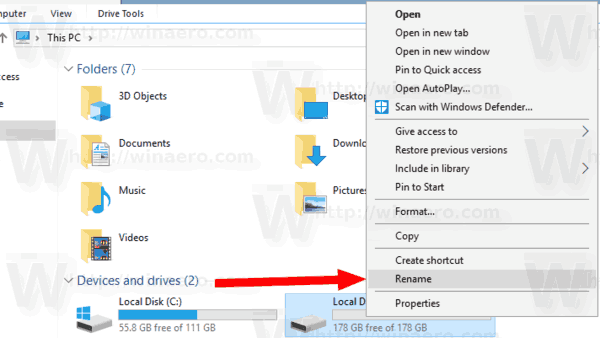
- Vnesite novo oznako in pritisnite tipko Enter.
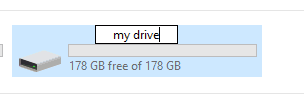
Druga metoda je pogovorno okno Lastnosti pogona.
Spremenite oznako pogona v lastnostih pogona
- Odprite mapo Ta računalnik v File Explorerju.
- Z desno tipko miške kliknite pogon in izberite Lastnosti v kontekstnem meniju.
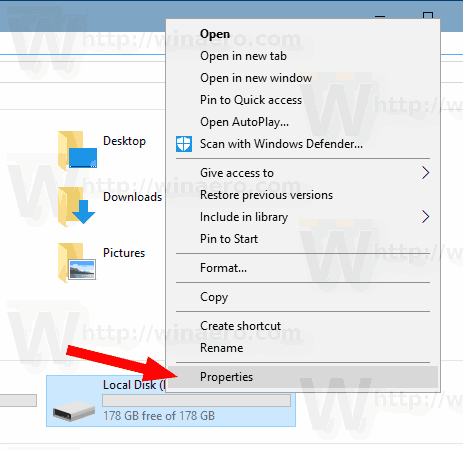
- Na zavihku Splošno vnesite novo vrednost oznake v besedilno polje.
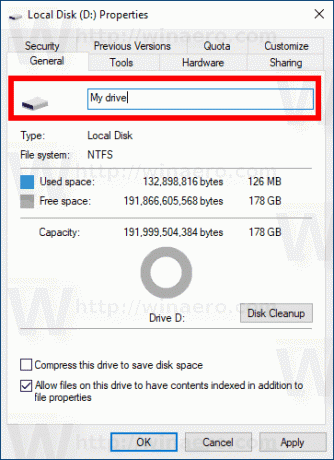
Nasvet: Pogovorno okno Lastnosti pogona lahko odprete iz vtičnika MMC za upravljanje diskov. Z desno miškino tipko kliknite tamkajšnji pogon in izberite Lastnosti iz kontekstnega menija.
Prav tako lahko uporabite stari dobri in klasični ukazni poziv etiketo ukaz za preimenovanje pogona v sistemu Windows 10. Evo kako.
Spremenite oznako pogona v ukaznem pozivu
Če želite z ukaznim pozivom nastaviti novo oznako pogona, naredite naslednje.
- Odprto povišan ukazni poziv.
- Vnesite naslednji ukaz:
etiketo.: - Zamenjajte
del z dejansko črko pogona, ki jo želite preimenovati. - Zamenjajte
del z želenim besedilom.
Oglejte si naslednji posnetek zaslona: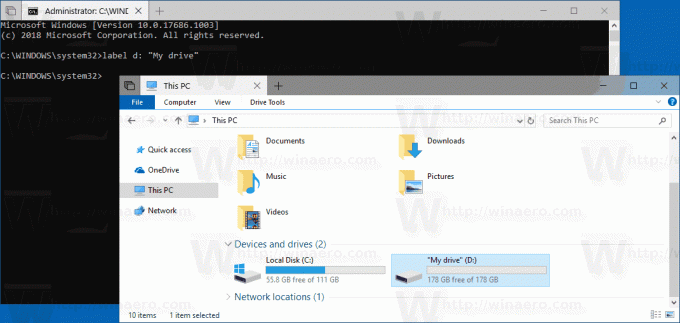
Nasvet: Zaženite ukaz oznaka DriveLetter (npr. oznaka D :) ne da bi določili novo oznako pogona, da bi izbrisali trenutno oznako.
Spremenite oznako pogona v PowerShell
Končno lahko PowerShell uporabite za spreminjanje oznake za pogon.
- Odprto PowerShell kot skrbnik.
- Zaženite ukaz
Set-Volume -DriveLetter.-NewFileSystemLabel" " - To bo na primer nastavilo oznako »Moj disk« za pogon D:
Set-Volume -DriveLetter D -NewFileSystemLabel "My Drive"
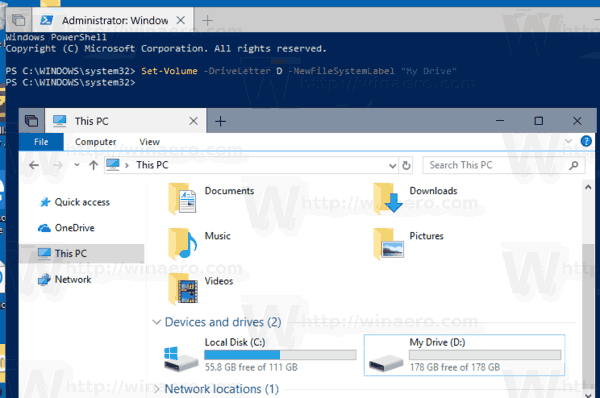
To je to!
Povezani članki:
- Kako razširiti particijo v sistemu Windows 10
- Kako zmanjšati particijo v sistemu Windows 10
- Kako spremeniti črko pogona v sistemu Windows 10
